Zašto ljubavnici vole zsh?
Kao što se i očekivalo, kad se započne zsh, vidjet ćete malu razliku od ostalih ljuski. Prođite kroz tutorial s weba i pogledajte kako vam se sviđa. Odličan prijedlog je korištenje oh-my-zsh, to je zbirka alata za zshell koju pokreće zajednica. Neke od prvih stvari koje biste mogli primijetiti su automatski cd u direktorije. Samo počnite tipkati ime direktorija i zsh će ga popuniti. Dobit ćete i rekurzivno proširenje, naziv direktorija usr / bin može se skraćeno / u / b i zsh će ga proširiti. Također imate pretragu prekidača, ova značajka navodi sve dostupne prekidače za naredbu koju ste počeli tipkati.
Kako ga instalirate?
Vaša distribucija dolazi s bashom, najvjerojatnije, ako se želite prebaciti na zshell, možete je instalirati sa svojim upraviteljem paketa.
$ sudo apt instalirati zshKad je to gotovo, morate ga konfigurirati prema vlastitim željama. Srećom, zsh će pokrenuti skriptu za vas ako nemate postavke u svom početnom direktoriju.
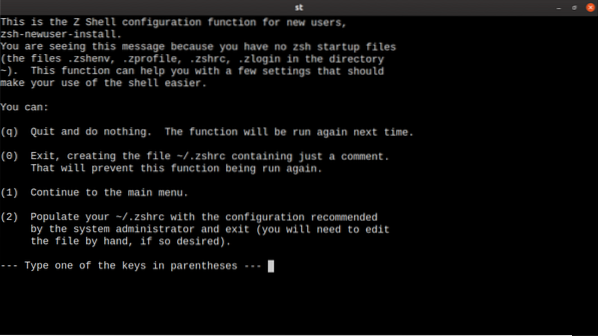
Možete prikazati neke standardne zadane postavke, ali da biste u potpunosti iskoristili ljusku, pročitajte priručnik i odaberite još neke značajke. Postoji mnogo izbora, slijedite dalje prema dolje za neke opcije o tome.
Svi ovi koraci postavljaju samo kako se skripta izvodi. Kad ste je odlučili koristiti kao svoju standardnu ljusku, trebate više radnji. Postoji nekoliko metoda kako to postići. Koju ljusku koristite kao standard, postavljena je u datoteci '/ etc / passwd'. U ovoj datoteci imate mnogo korisnika, čak i ako samo koristite ovaj stroj. Ostali korisnici su tu da djeluju kao posebni korisnici za određene programe. Ako pretražite u njemu, možete pronaći korisnika gdm koji pokreće gdm3 prije nego što se prijavite. Iz tog razloga morate potražiti svoje korisničko ime i provjeriti vrijednosti. Vaša ljuska je zadnja vrijednost na popisu, da biste promijenili vrijednosti, morate biti root. Promijenite vrijednost u '/ bin / zsh' ili '/ usr / bin / zsh', provjerite s 'which zsh'.
Imate i uslužni program naredbenog retka, chsh. To je neophodno ako niste root na stroju. Kao redovno pokretanje korisnika:
$ chsh -s / usr / bin / zshPromjena ne stupa na snagu odmah, prvo se morate odjaviti i vratiti.
Gdje su datoteke za konfiguriranje?
Za zshell, dizajneri su to učinili jasnim i dosljednim. Datoteke imaju ista imena, ali na različitim mjestima. Varijable okoline ulaze itd. / zsh / zshenv i ~.zshenv. Oni se uvijek čitaju, ali se rijetko koriste. Datoteke za prijavu su itd. / zsh / zprofile i ~.zshprofile. Za ljusku za prijavu, kada pokrenete vanjske naredbe, datoteke su itd. / zsh / zshlogin i ~.zshlogin. Napokon, za svoju interaktivnu ljusku postavite vrijednosti itd. / zsh / zlogin i ~.zlogin.
Da biste postigli osobne preferencije i poboljšali rad svoje ljuske, trebali biste urediti lokalni ~ /.zshrc.
Kako započeti?
Najbolja stvar u vezi s zsh je konfiguracijska skripta koja postavlja neke pristojne zadane vrijednosti. Prije nego što dublje uđete u dokumentaciju i pokušate postaviti svaki detalj konfiguracije, isprobajte nekoliko okvira. Vjerojatno ćete naletjeti na Oh-My-Zsh, ovaj okvir ima gotovo sve. Dostupne su i teme i dodaci. Steknite naviku provjeravati što je dostupno i kako to funkcionira. Mnogi dodaci su za posebne potrebe. Modul Ansible ima zamjenska imena za rad s programom Ansible, pa razmislite koje instalirate. Da biste pronašli module, započnite s ranije spomenutim paketom "Oh-My-Zsh". Ako započnete s dodacima na njihovoj GitHub stranici, možete pronaći mnogo dodataka koje je doprinijela zajednica. Kad vidite nešto što vam se sviđa, samo ga dodajte unosu 'dodaci' u vašem .zshrc datoteku.
..dodaci = (git web-pretraživanje)
..
Pokušajte nekoliko puta istovremeno i pazite da ih ne dodate previše, usporit će početak ljuske.
Kako to mijenjate u svoj f (l) avour?
Postoje i teme kako bi to izgledalo bolje. Oni postavljaju boju i upit, također mogu izgledati drugačije, ovisno o tome ako su se prijavili na konzolu ili ssh. Mnoge od ovih tema također dinamički reagiraju na git status trenutne mape. Te teme možete kreirati sami, to su skripte ljuske koje postavljaju upit i stvaraju funkcije za upravljanje vašim okruženjem.
Zaključak
Zshell ima definitivnu krivulju učenja, iako ne baš strmu. Postoji i velika zajednica koja velikodušno dijeli vlastite skripte za prilagodbu. Čim počnete raditi u ljusci, vrijedi pogledati snagu ljuske. Ako još ne koristite ljusku, započnite. Mnoge stvari izgledaju teže, ali postaju jednostavnije nakon što saznate neke detalje.
 Phenquestions
Phenquestions


